今天和大家分享一下win10系统打开Ai出现“内存不足,无法打开插图”问题的解决方法,在使用win10系统的过程中经常不知道如何去解决win10系统打开Ai出现“内存不足,无法打开插图”的问题,有什么好的办法去解决win10系统打开Ai出现“内存不足,无法打开插图”呢?小编教你只需要1、先打开Ai,右上角点开编辑-点开最下面的“首选项”; 2、选中“增效工具和暂存盘”就可以了;下面就是我给大家分享关于win10系统打开Ai出现“内存不足,无法打开插图”的详细步骤::
1、先打开Ai,右上角点开编辑-点开最下面的“首选项”;
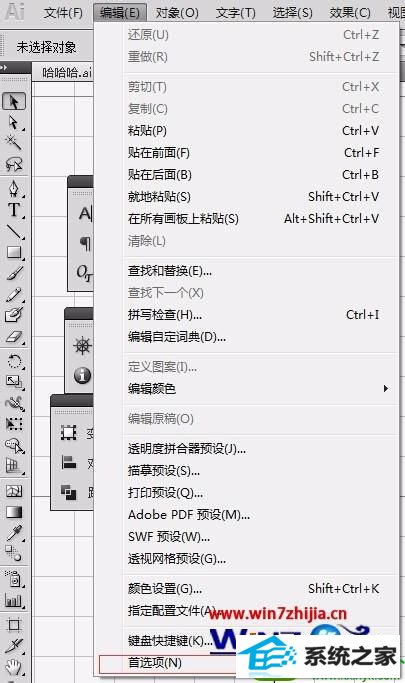
2、选中“增效工具和暂存盘”;
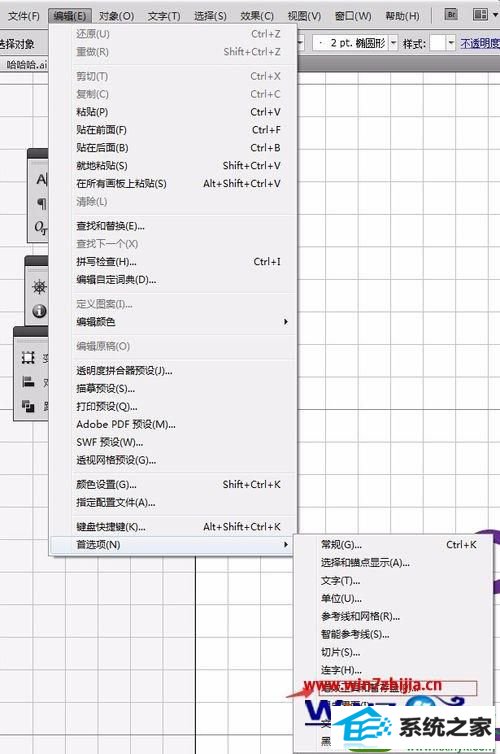
3、点开常规下拉列表中选中“增效工具和暂存盘”;
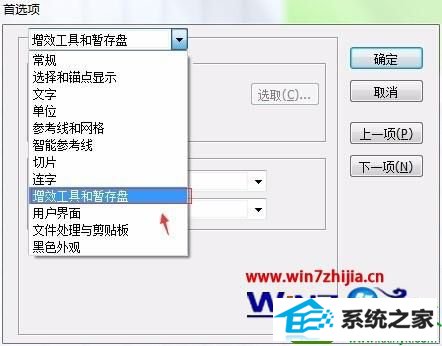
4、勾选“其他工具文件夹”;
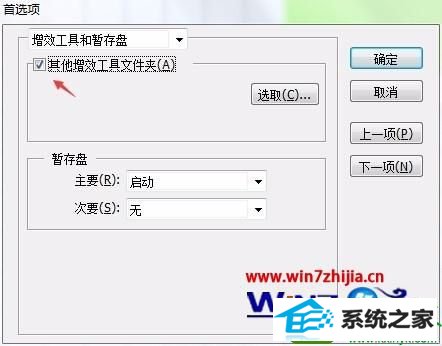
5、然后选取一个除了C盘以外的盘作为暂存盘,这里我选择d盘;

6、点击确认修改后,重启软件即可解决问题。

以上就是关于win10系统打开Ai出现“内存不足,无法打开插图”如何解决的全部内容,如果你有碰到一样情况的话,可以采取上面的方法步骤来解决,更多精彩内容欢迎继续关注站!